
Comment définir un logiciel comme application de confiance dans le pare-feu du système win7 ? Si le logiciel utilisé sur nos ordinateurs est bloqué par le pare-feu du système, il ne pourra pas être ouvert et utilisé normalement. Alors, comment activer la fonction de confiance du pare-feu ? De nombreux amis ne savent pas comment fonctionner en détail. L'éditeur ci-dessous a compilé un guide pour configurer le logiciel du pare-feu du système Win7 en tant qu'application de confiance. éditeur à lire ci-dessous.

1. Cliquez sur le bouton Démarrer, sélectionnez Panneau de configuration pour entrer, sélectionnez Petites icônes comme mode d'affichage et cliquez sur Pare-feu Windows.
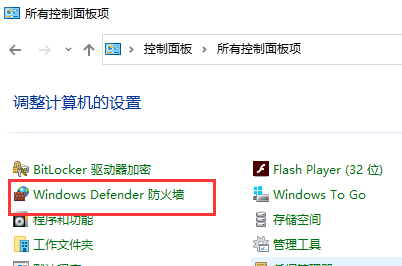
2. Sur le côté gauche du pare-feu Windows, cliquez sur Autoriser un programme ou une fonctionnalité à passer à travers le pare-feu Windows.
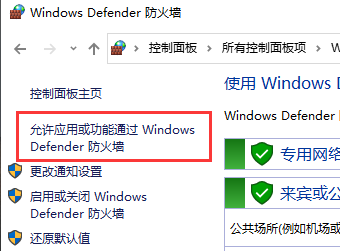
3. Recherchez le programme ou la fonction qui doit être autorisé. Il y a deux cases à cocher : Domicile/Travail et Public, cochez les deux. Si le programme n'est pas trouvé, cliquez sur Autoriser pour exécuter un autre programme.
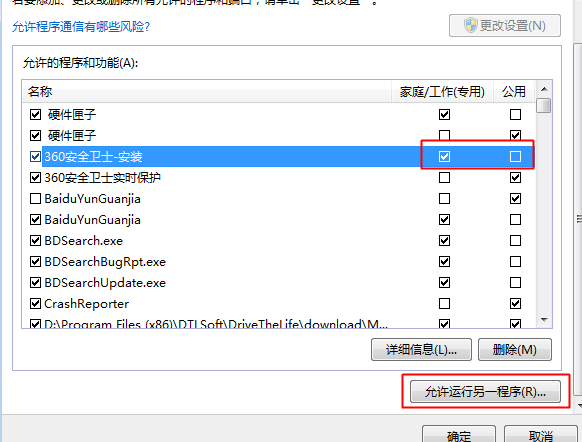
4. Recherchez et ajoutez-le à la liste. S'il n'existe toujours pas, cliquez sur Parcourir pour trouver le programme en cours d'exécution, ajoutez-le, puis cochez la case Autoriser.
Ce qui précède est le contenu détaillé de. pour plus d'informations, suivez d'autres articles connexes sur le site Web de PHP en chinois!
 Tutoriel de saisie de symboles pleine largeur
Tutoriel de saisie de symboles pleine largeur
 Outils de téléchargement et d'installation Linux courants
Outils de téléchargement et d'installation Linux courants
 Comment résoudre l'erreur 0xc000409
Comment résoudre l'erreur 0xc000409
 Qu'est-ce qu'un lecteur optique
Qu'est-ce qu'un lecteur optique
 Comment utiliser l'expression de point d'interrogation en langage C
Comment utiliser l'expression de point d'interrogation en langage C
 Utilisation de la commande source sous Linux
Utilisation de la commande source sous Linux
 Quels sont les systèmes d'exploitation mobiles ?
Quels sont les systèmes d'exploitation mobiles ?
 Activer le numéro qq
Activer le numéro qq
 Quelle devise est MULTI ?
Quelle devise est MULTI ?